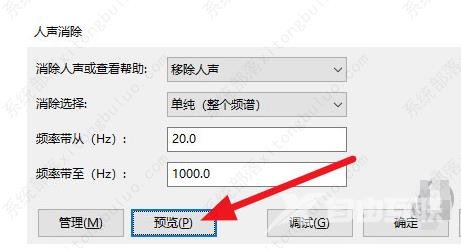audacity怎么消除人声?Audacity内建的剪辑、复制、混音与特效功能,可满足一般的编辑需求,那如何利用audacity来消除人声呢?具体的方法教程分享给大家。 audacity怎么消除人声? 1、打
audacity怎么消除人声?Audacity内建的剪辑、复制、混音与特效功能,可满足一般的编辑需求,那如何利用audacity来消除人声呢?具体的方法教程分享给大家。
audacity怎么消除人声?
1、打开Audacity软件,导入需要处理的音频。

2、选择需要处理的部分,利用Ctrl+A进行全选。

3、点击选择菜单栏的效果中的人声消除功能。
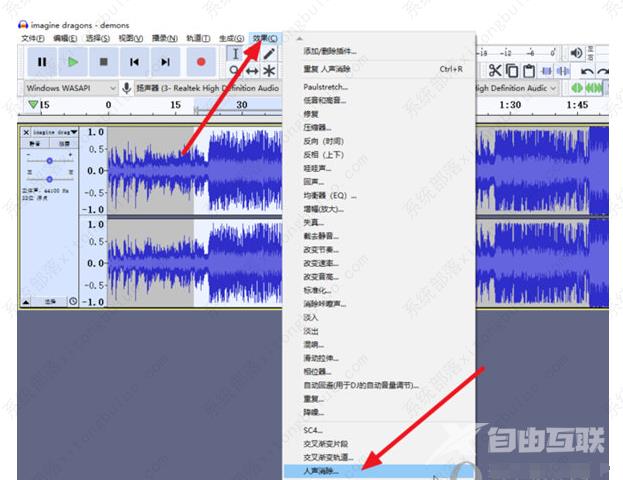
4、这里选择移除人声,消除选项需要根据实际的音频选择,可以根据结果试听调整。频率带可以保持默认,如果调整一般范围保持在300-3000Hz范围。
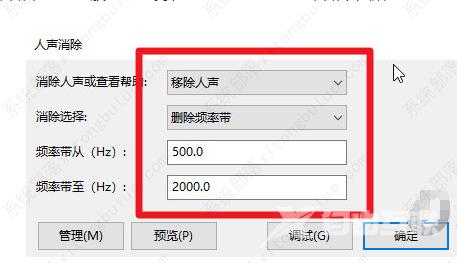
5、当然你也可以点击预览试听片段,方便及时调整参数,最后点击确定即可开始处理。